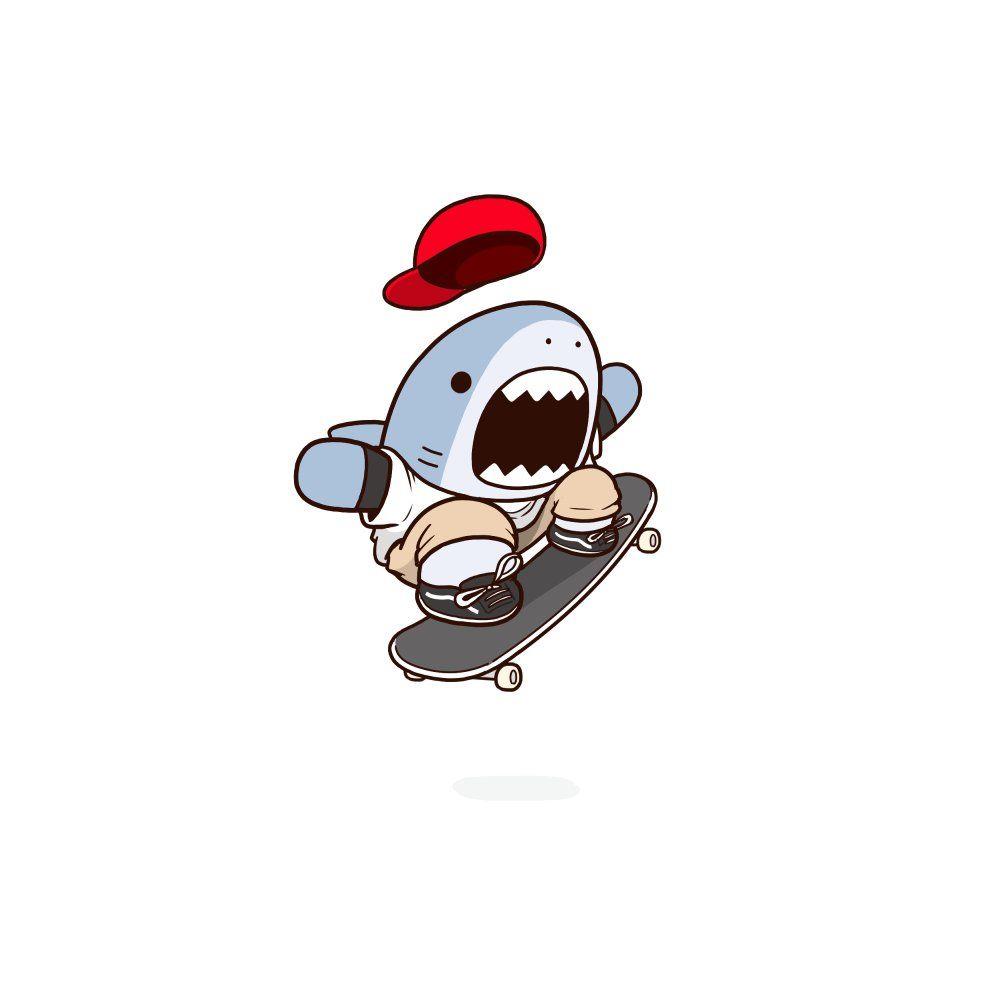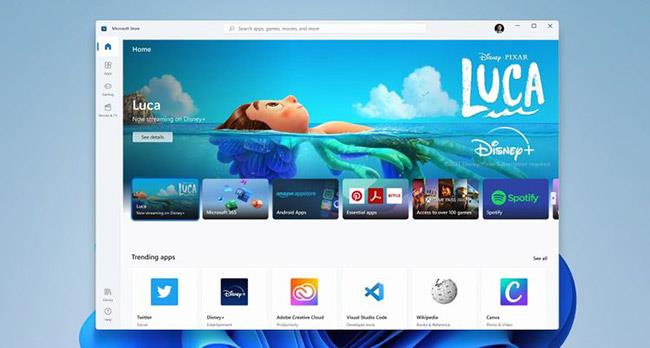Það er engin furða hvers vegna Windows er ákjósanlegur vettvangur fyrir hugbúnaðarframleiðendur. Með stuðningi fyrir flest tungumál og hugbúnaðarþróunarverkfæri er mun auðveldara að búa til og prófa forrit á Windows en á öðrum stýrikerfum.
Síðan Windows 11 kom til sögunnar hafa forritarar verið forvitnir um að vita hvernig það mun hafa áhrif á frammistöðu og sveigjanleika, sem og hvort þeir ættu að uppfæra í Win 11 eða ekki . Í dag mun Quantrimang.com sameinast lesendum og skoða hvernig Microsoft hefur bætt (eða gert verra) nýja stýrikerfið fyrir þróunaraðila.
Endurbætur á Microsoft Store
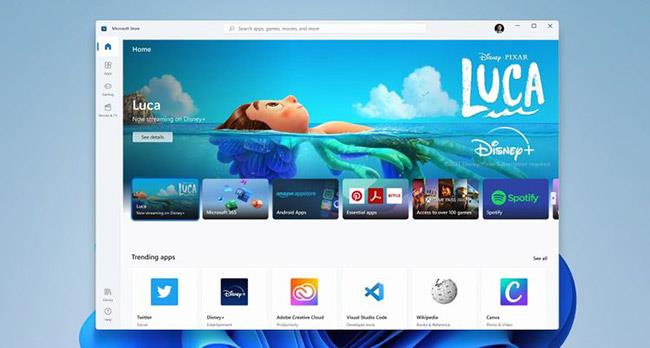
Endurbætur á Microsoft Store
Endurhönnuð Microsoft Store er einn af mörgum spennandi nýjum eiginleikum Windows 11, sem nú er víðar aðgengilegur þróunaraðilum.
Víðtækari stuðningur við forrit
Áður hafði Microsoft kröfu um UWP eingöngu, sem neyddi forritara til að endurskrifa forrit sem ekki voru UWP á UWP sniði. Þessi stefna dregur oft úr þróunaraðilum, sem leiðir að lokum til þess að forrit birtast ekki í Microsoft Store.
Með nýjustu uppfærslunni styður Microsoft aðrar gerðir af forritum eins og Win32, PWA og .NET. Fyrir vikið geta forritarar nú einbeitt sér að mikilvægari sviðum forrita sinna, eins og að bæta viðmótið.
Styður þriðja aðila verslanir
E-verslun app verslanir eins og Amazon Appstore og Epic Games Store verða einnig fáanlegar beint á nýju Microsoft Store. Þannig að í raun munu allir forritarar sem kunna að hafa birt í þessum verslunum (eða öðrum, sem verða fáanlegar í framtíðinni, samkvæmt Microsoft) ekki þurfa að hlaða sérstaklega upp í Microsoft Store.
Hvatning fyrir þróunaraðila
Kannski var besta ráðið sem Microsoft gerði að hvetja hugbúnaðarframleiðendur. Áður minnkaði Microsoft markaðshlutdeild apptekna úr 30% í 15% til að gera Microsoft Store samkeppnishæfari.
Að auki mun Microsoft leyfa þróunaraðilum sem nota eigin eða þriðja aðila viðskiptavettvang til að halda 100% af tekjum sem myndast af forritum pallsins þeirra.
Í stuttu máli, Microsoft leyfir nú útgáfu á mörgum forritasniðum, verslunarviðmóti þriðja aðila og gefur forriturum val um að halda 100% af tekjunum. Þessi þrjú tilboð gera nýjustu uppfærslu dagsins meira aðlaðandi fyrir þróunarsamfélagið en nokkru sinni fyrr.
Stuðningur við Android forrit

Stuðningur við Android forrit
Microsoft er að skapa ný tækifæri fyrir forritara með því að færa Android heiminn nær Windows. Þó að forritarar verði að bíða í smá stund lofar Android stuðningur góðu og samþætting Amazon Store mun hafa verulegan ávinning fyrir alla aðila. Microsoft vinnur enn að því að samþætta Amazon Appstore við Microsoft Store.
Þegar byrjað er að styðja Android öpp mun það veita öppum þróunaraðila betri útbreiðslu og meira niðurhal. Notendur sem hafa hlaðið niður appinu í símann sinn geta einnig hlaðið því niður á skjáborðinu sínu. Ennfremur mun þessi eiginleiki hjálpa forriturum fyrir farsímaforrit að búa til forrit sem henta þörfum skrifborðsnotenda.
Hins vegar er ómögulegt að mæla virkni þessa nýja eiginleika fyrr en hann er í raun tiltækur og hægt er að prófa hann. Hönnuðir verða að bíða aðeins lengur.
Bætt þróunarverkfæri
Á framendanum hefur Microsoft endurnefna og endurhannað Project Reunion og WinUI 3 sem Windows App SDK. Hins vegar kemur það ekki í stað núverandi Windows SDK og Microsoft hefur hvatt forritara til að aðlaga það "á eigin hraða".
Innbyrðis heldur Microsoft áfram að styðja Win32 og .NET forrit á sama tíma og það kemur með ný API og forritaþróunartæki að borðinu. Windows App SDK miðar að því að kynna API sem hjálpa til við að brúa bil í ýmsum forritagerðum. Microsoft ætlar að lágmarka bilið og styðja þróunaraðila.
Þrátt fyrir að hún hafi verið hleypt af stokkunum með nýjasta stýrikerfi Microsoft er þessi uppfærsla enn fáanleg fyrir Windows 10 (allt að útgáfu 1809). Þannig að ef þú finnur ekki ástæðu til að uppfæra, aðra en endurbætta Windows App SDK, muntu loksins fá uppfærslu fyrir þína útgáfu af Windows 10.
Hins vegar er mikilvæg framför er að Windows Terminal er nú foruppsett í Windows. Að hlaða niður þessu forriti sérstaklega (eins og forritararnir gerðu á Windows áður) er ekki svo mikið mál. Hins vegar sýnir Windows Terminal áhuga Microsoft á að búa til besta stýrikerfið fyrir forritun.
Upplifðu fjölverkavinnsla

Upplifðu fjölverkavinnsla
Með Windows 11 hefur Microsoft bætt verulega hvernig þú notar skjáfasteignir í fjölverkavinnslu. Í fyrsta lagi hefur Microsoft lagt áherslu á Snap Assist eiginleikann sem áður var fáanlegur á Windows 10 með því að gera fleiri sjónrænar endurbætur.
1. Snap Layouts : Þegar þú sveimar yfir aðdráttarhnappinn mun sprettigluggi sýna 6 mismunandi útlit fyrir skjáinn þinn. Hins vegar getur fjöldi valkosta verið mismunandi eftir stærð skjásins.
2. Smelltu hópa : Þú getur læst skipulagi sem þú ert að vinna í og lágmarkað það frá verkstikunni. Þetta hjálpar þér að flokka forritin þín og skipta á milli mismunandi gluggasamsetninga.
3. Ytri skjáskipulag : Þegar þú tengir skjáinn aftur í, munu öll forrit endurheimta stöðuna sem þau voru í áður en þau voru tekin úr sambandi.
Hægt er að slökkva á öllum þessum valkostum í Stillingar > Fjölverkavinnsla .
Í öðru lagi hefur Microsoft endurnefnt sýndarskjáborðseiginleikann í skjáborð eingöngu . Þú getur nú breytt bakgrunni fyrir hvert skjáborð til að halda ótengdum öppum í gangi sérstaklega.
Hönnuðir fjölverka meira en flestir aðrir sérfræðingar. Ef aðrir eiginleikar hjálpa til við skilvirkni sparar ytri skjástuðningur tíma sem fer í að endurraða forritum. Í samanburði við Windows 10 er fjölverkavinnsla drifkraftur þróunaraðila til að uppfæra.
Auka öryggi

Auka öryggi
Notkun Windows 11 á TPM 2.0 , UEFI Secure Boot og VBS eiginleikum gerir það öruggara fyrir forritara, samanborið við flest núverandi stýrikerfi. Óviðkomandi afskipti þriðja aðila til að fá aðgang að gögnum á drifinu er nú erfiðara en nokkru sinni fyrr. Aukið öryggi er plús fyrir forritara.
Bættur hraði
Windows 11 er fínstillt til að einbeita öllum tilföngum að forritunum sem eru í virkri notkun. Þessi hagræðing hefur gert það að verkum að Windows skilar hraðari árangri og þróunarsamfélagið mun hagnast mest. Í þessu myndbandi sundrar Windows Mechanics teymið allar tæknilegar upplýsingar.
Mun Windows 11 skila árangri til þróunaraðila?
Microsoft hefur gefið forriturum margar ástæður til að elska stýrikerfið sitt, með því að endurhanna Windows viðmótið, bæta og kynna ný hugbúnaðarþróunartæki og hvetja forritara til að þróa verslunarnotkun þína.
Á hinn bóginn gera eiginleikar Windows 11 það að besta stýrikerfinu sem völ er á fyrir forritara. Hins vegar geta háþróaðar kröfur um vélbúnað valdið því að margir forritarar henti fullkomnu „gömlu“ tölvunum sínum, einfaldlega vegna þess að eldri vélbúnaðurinn styður ekki Windows 11 að fullu.
Nýjasta stýrikerfi Microsoft er enn í beta útgáfu og aðeins tíminn mun leiða í ljós hvernig þessar endurbætur munu koma út.